Comandi della vista 2D
Vedere anche la sezione Righelli, guide e griglia di ancoraggio.
 | Padella | Fare clic e tenere premuto il pulsante sinistro del mouse e trascinare il mouse su Pan - Esc per annullare la modalità Scorciatoia: fai clic e trascina il pulsante centrale del mouse o, se utilizzi un mouse a 2 pulsanti, tieni premuto Ctrl + trascina con il pulsante destro del mouse. | |
 | Zoom interattivo | Mouse con rotella centrale: rotella di scorrimento dentro/fuori Mouse senza rotellina centrale: tieni premuto MAIUSC + spingi/tira con il pulsante destro del mouse. | |
 | Casella di zoom | Fare clic sull'angolo in alto a sinistra, tenere premuto il mouse, trascinare nell'angolo in basso a destra e rilasciare. Facendo clic con il pulsante sinistro del mouse si ingrandirà, MAIUSC + clic si rimpicciolirà. | |
 | Zoom estensioni | Esegue lo zoom per mostrare i limiti del materiale nella finestra 2D | |
 | Zoom selezionato | Con oggetti selezionati Ingrandisce il riquadro di delimitazione della selezione |
 Fogli
Fogli
Quando il lavoro comprende diversi fogli, il contorno degli stessi è visualizzato nella vista 2D.
Qui puoi vedere che il foglio 1 è il foglio attivo.
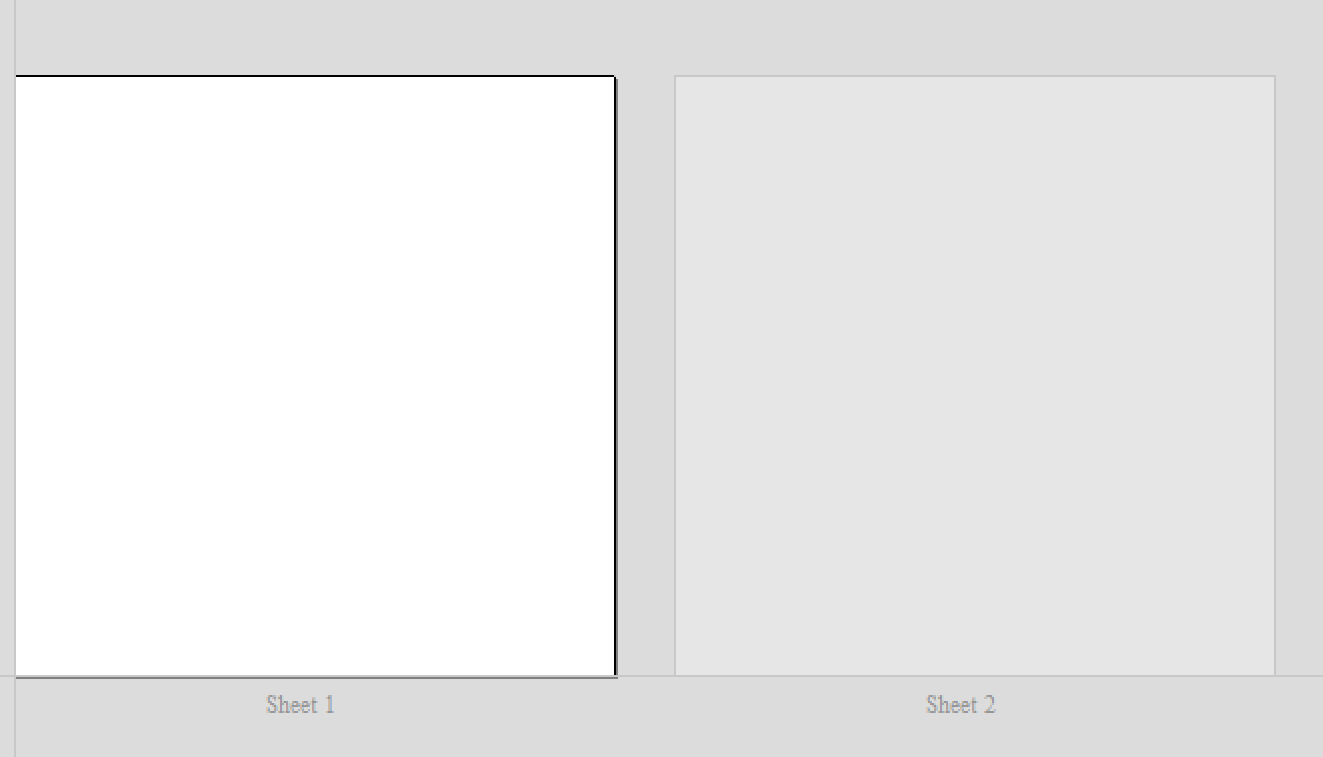
Quando dei vettori si trovano al di fuori dei contorni di un foglio, i contorni nella vista 2D sono aggiornati per indicare tale fatto.
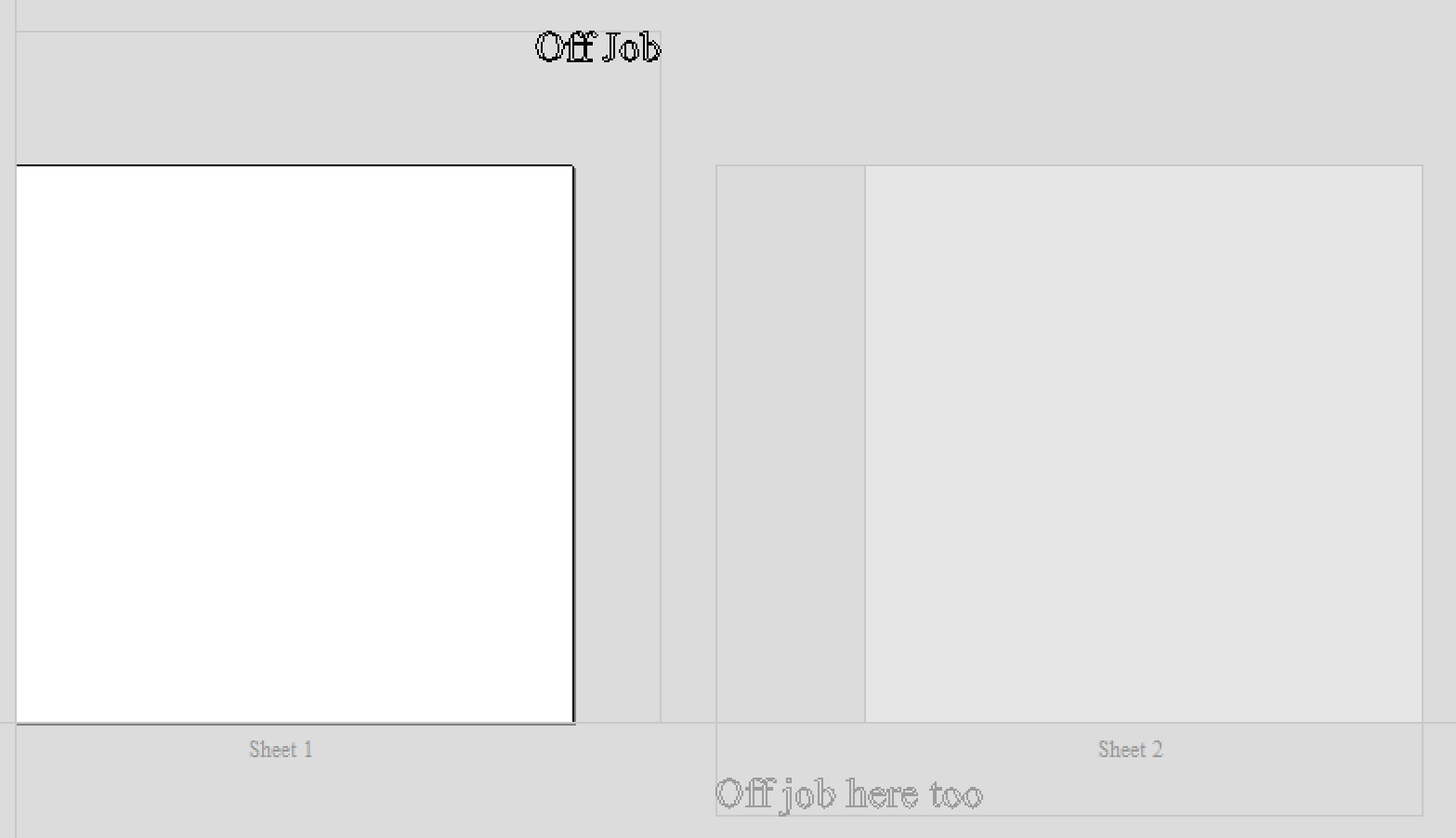
È possibile attivare un foglio con la scheda Gestione fogli, o facendo doppio clic sul foglio nella vista 2D.